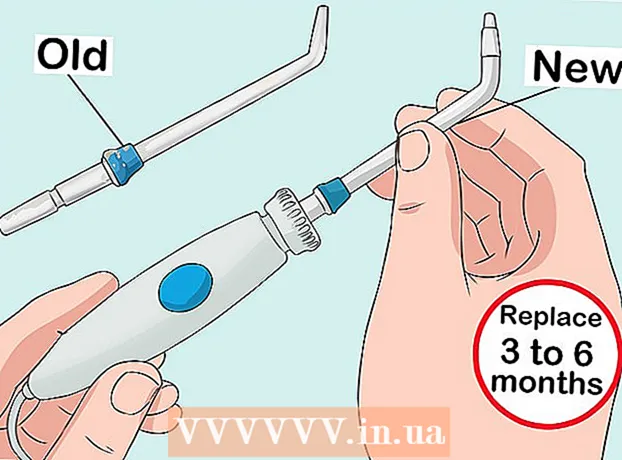Forfatter:
Carl Weaver
Opprettelsesdato:
26 Februar 2021
Oppdater Dato:
1 Juli 2024

Innhold
- Trinn
- Metode 1 av 3: Kopier filmer fra DVDer til iTunes
- Metode 2 av 3: Last ned filmer og kopier dem til iPad
- Metode 3 av 3: Bruke videostreaming -apper
iPad er en vakker enhet. Den flotte skjermen og lange batterilevetiden gjør iPad til et flott verktøy for å se filmer. Problemet er at det ikke er billig å laste ned filmer. Men hvis du har tonnevis med film -DVDer, kan du konvertere dem til et format som kan spilles av på iPad ved hjelp av gratis programvare. Du kan også konvertere alle nedlastede filmer til iPad -støttet format. Dessuten er det flere gratisapper som lar deg se streaming video helt gratis (og lovlig).
Trinn
Metode 1 av 3: Kopier filmer fra DVDer til iTunes
 1 Last ned og installer Håndbrems. Det er en gratis videofilkonverter som lar deg rippe DVD -filmer til datamaskinen din og deretter konvertere dem til iPad -kompatibelt format. Dette programmet støtter Windows, Mac OS og Linux. Du kan laste den ned fra nettstedet håndbrems. fr.
1 Last ned og installer Håndbrems. Det er en gratis videofilkonverter som lar deg rippe DVD -filmer til datamaskinen din og deretter konvertere dem til iPad -kompatibelt format. Dette programmet støtter Windows, Mac OS og Linux. Du kan laste den ned fra nettstedet håndbrems. fr.  2 Last ned libdvdcss -fil for å omgå DVD -kryptering. De fleste film -DVDer er kryptert for å forhindre kopiering. Libdvdcss -filen lar Handbrake omgå denne begrensningen for å rippe DVD -filmer. Du kan laste ned denne filen fra nettstedet download.videolan.org/pub/libdvdcss/1.2.12/... Velg filversjonen som passer ditt operativsystem.
2 Last ned libdvdcss -fil for å omgå DVD -kryptering. De fleste film -DVDer er kryptert for å forhindre kopiering. Libdvdcss -filen lar Handbrake omgå denne begrensningen for å rippe DVD -filmer. Du kan laste ned denne filen fra nettstedet download.videolan.org/pub/libdvdcss/1.2.12/... Velg filversjonen som passer ditt operativsystem.  3 Kopier den nedlastede libdvdcss -filen til Handbrake -mappen.
3 Kopier den nedlastede libdvdcss -filen til Handbrake -mappen.- Windows. Kopier libdvdcss-2-filen til mappen C: Program Files Handbrake eller til mappen der du installerte Handbrake.
- Mac OS X. Kjør libdvdcss.pkg for å automatisk installere filen på riktig sted.
 4 Sett inn film -DVD -en i datamaskinens stasjon. Du kan kopiere filmene du har kjøpt, men ikke distribuere dem slik at du ikke får problemer.
4 Sett inn film -DVD -en i datamaskinens stasjon. Du kan kopiere filmene du har kjøpt, men ikke distribuere dem slik at du ikke får problemer.  5 Start håndbremseprogrammet. Ikke bekymre deg for kompliserte innstillinger - du kan bruke standardinnstillingene for å konvertere filmer.
5 Start håndbremseprogrammet. Ikke bekymre deg for kompliserte innstillinger - du kan bruke standardinnstillingene for å konvertere filmer.  6 Klikk på "Source" og velg "Video DVD". Håndbremsen skanner DVDen i datamaskinens stasjon.
6 Klikk på "Source" og velg "Video DVD". Håndbremsen skanner DVDen i datamaskinens stasjon.  7 Uthev tittelen du ønsker. Hvis DVD -en inneholder både widescreen- og fullskjermversjoner av filmen din, kan du velge ønsket versjon fra tittelmenyen. Størrelsesdelen på Film -fanen hjelper deg med å unngå forvirrende filmversjoner.
7 Uthev tittelen du ønsker. Hvis DVD -en inneholder både widescreen- og fullskjermversjoner av filmen din, kan du velge ønsket versjon fra tittelmenyen. Størrelsesdelen på Film -fanen hjelper deg med å unngå forvirrende filmversjoner.  8 Angi plasseringen av den konverterte filen. For å gjøre dette, klikk på Bla gjennom ved siden av målfeltet for å velge mappen der den konverterte videofilen skal kopieres.
8 Angi plasseringen av den konverterte filen. For å gjøre dette, klikk på Bla gjennom ved siden av målfeltet for å velge mappen der den konverterte videofilen skal kopieres.  9 Velg iPad fra listen Forhåndsinnstillinger. Dette vil automatisk konfigurere konverteringsprosessen til å konvertere til et iPad -støttet format. Hvis du ikke ser listen over forhåndsinnstillinger, klikker du på Bytt forhåndsinnstillinger.
9 Velg iPad fra listen Forhåndsinnstillinger. Dette vil automatisk konfigurere konverteringsprosessen til å konvertere til et iPad -støttet format. Hvis du ikke ser listen over forhåndsinnstillinger, klikker du på Bytt forhåndsinnstillinger.  10 Klikk "Kjør" for å begynne å rippe og konvertere DVD -filmen din. Det vil ta litt tid. Du kan følge fremdriften i prosessen nederst i Håndbrems -vinduet.
10 Klikk "Kjør" for å begynne å rippe og konvertere DVD -filmen din. Det vil ta litt tid. Du kan følge fremdriften i prosessen nederst i Håndbrems -vinduet.  11 Legg til filmen i iTunes -biblioteket. Dette lar deg synkronisere den med iPad.
11 Legg til filmen i iTunes -biblioteket. Dette lar deg synkronisere den med iPad. - Klikk på Fil (Windows) eller åpne iTunes -menyen (Mac OS) og velg Legg til fil i bibliotek. Finn filmfilen du nettopp kopierte fra disken og konverterte til formatet du vil ha.
 12 Åpne Filmer -delen av iTunes -biblioteket og gå til kategorien Hjemvideoer. Filmene du importerte til iTunes, vises.
12 Åpne Filmer -delen av iTunes -biblioteket og gå til kategorien Hjemvideoer. Filmene du importerte til iTunes, vises. - Hvis du vil flytte en film til Filmer-delen, høyreklikker du på filmen og velger Info. På kategorien Alternativer, fra hurtigmenyen, velg kategorien du vil flytte filmen til.
 13 Synkroniser filmen til iPad -en din. Les denne artikkelen for detaljer om synkronisering av videofiler til iPad.
13 Synkroniser filmen til iPad -en din. Les denne artikkelen for detaljer om synkronisering av videofiler til iPad.
Metode 2 av 3: Last ned filmer og kopier dem til iPad
 1 Finn filmer som kan lastes ned gratis og lovlig. De fleste kjente filmer kan ikke lastes ned gratis, men det er nettsteder der du lovlig kan gjøre dette:
1 Finn filmer som kan lastes ned gratis og lovlig. De fleste kjente filmer kan ikke lastes ned gratis, men det er nettsteder der du lovlig kan gjøre dette: - Archive.org (archive.org/details/movies) - et nettsted med en enorm samling av filmer som kan lastes ned gratis. Når du laster ned filmer fra dette nettstedet, må du velge "h.246" -versjonen.
- YouTubes gratis filmer (youtube.com/user/movies/videos?sort=dd&view=26&shelf_id=12) Er en samling filmer som er lastet opp til YouTube og kan ses gratis. Hvis du vil laste ned slike filmer, kan du bruke YouTube Downloader.
- Classic Cinema Online (classiccinemaonline.com) - et nettsted med en samling gamle filmer som kan lastes ned gratis. Velg en film og klikk "Last ned" for å laste ned filmen i AVI -format. Dette formatet må konverteres til et annet (se nedenfor).
 2 Last ned en film fra en torrent -tracker. Dette er bare lovlig hvis du allerede har kjøpt denne filmen (for eksempel på en DVD). Format for filmer lastet ned fra torrent -trackere må konverteres til et annet format (se nedenfor). Les denne artikkelen for detaljert informasjon om nedlasting av filer fra torrent -trackere.
2 Last ned en film fra en torrent -tracker. Dette er bare lovlig hvis du allerede har kjøpt denne filmen (for eksempel på en DVD). Format for filmer lastet ned fra torrent -trackere må konverteres til et annet format (se nedenfor). Les denne artikkelen for detaljert informasjon om nedlasting av filer fra torrent -trackere.  3 Bruk Håndbrems til å konvertere nedlastede filmer til iPad -støttet format. Vær oppmerksom på at de fleste nedlastede filer ikke støttes av iPad.
3 Bruk Håndbrems til å konvertere nedlastede filmer til iPad -støttet format. Vær oppmerksom på at de fleste nedlastede filer ikke støttes av iPad. - Last ned og installer Handbrake -programvare fra nettstedet håndbrems. fr.
- Start håndbremsen og klikk "Kilde". Velg den nedlastede videofilen på datamaskinen.
- Angi plasseringen av den konverterte filen. For å gjøre dette, klikk på Bla gjennom ved siden av målfeltet for å velge mappen der den konverterte videofilen skal kopieres, og skriv inn et navn for videofilen.
- Velg iPad fra listen Forhåndsinnstillinger. Hvis du ikke ser listen over forhåndsinnstillinger, klikker du på Bytt forhåndsinnstillinger.
- Klikk "Kjør" for å begynne å konvertere filmen din. Det vil ta litt tid. Du kan følge fremdriften i prosessen nederst i Håndbrems -vinduet.
 4 Importer den konverterte filmen til iTunes. Dette lar deg synkronisere den med iPad.
4 Importer den konverterte filmen til iTunes. Dette lar deg synkronisere den med iPad. - Klikk på Fil (Windows) eller åpne iTunes -menyen (Mac OS) og velg Legg til i bibliotek. Finn filmfilen du konverterte til ønsket format.
- Åpne Filmer -delen av iTunes -biblioteket. Eller klikk på det båndformede ikonet øverst i iTunes-vinduet.
- Klikk på fanen "Hjemmevideoer". Filmene du importerte til iTunes vises. Hvis du vil flytte en film til Filmer-delen, høyreklikker du på filmen og velger Info. På kategorien Alternativer, fra hurtigmenyen, velg kategorien du vil flytte filmen til.
 5 Synkroniser filmen til iPad -en din. Les denne artikkelen for detaljer om synkronisering av videofiler til iPad.
5 Synkroniser filmen til iPad -en din. Les denne artikkelen for detaljer om synkronisering av videofiler til iPad.
Metode 3 av 3: Bruke videostreaming -apper
 1 Last ned en streaming video -app. Det er mange slike apper, for eksempel Hulu og Netflix, men de fleste av dem er betalt. Heldigvis er det flere apper som lar deg se streaming video helt gratis (ved å legge til kommersielle pauser). Noen av disse programmene er:
1 Last ned en streaming video -app. Det er mange slike apper, for eksempel Hulu og Netflix, men de fleste av dem er betalt. Heldigvis er det flere apper som lar deg se streaming video helt gratis (ved å legge til kommersielle pauser). Noen av disse programmene er: - Crackle - Denne gratisappen inneholder hundrevis av filmer med kommersielle pauser. Hvis du vil se populære filmer gratis, stopp deretter valget ditt på denne applikasjonen.
- NFB Films - Denne appen støttes av National Film Board of Canada og inneholder tusenvis av filmer og klipp som du kan se gratis.
- PlayBox er et program der du kan se tusenvis av filmer og TV -programmer. Du kan laste ned alle programmer eller filmer.
 2 Bla gjennom listen over filmer som er tilgjengelige i en bestemt app. Denne listen oppdateres ofte, så du vil alltid finne nye filmer å se.
2 Bla gjennom listen over filmer som er tilgjengelige i en bestemt app. Denne listen oppdateres ofte, så du vil alltid finne nye filmer å se.  3 Spill filmen. Du kan gjøre dette med det valgte programmet og bare hvis enheten er koblet til Internett. Du trenger ikke å laste ned filmen for å begynne å se den.
3 Spill filmen. Du kan gjøre dette med det valgte programmet og bare hvis enheten er koblet til Internett. Du trenger ikke å laste ned filmen for å begynne å se den.